EXE文件打不开如何解决 EXE文件打不开的恢复方法
时间:2017-07-04 来源:互联网 浏览量:
今天给大家带来EXE文件打不开如何解决,EXE文件打不开的恢复方法,让您轻松解决问题。
由于不慎在网上下载到木马病毒,导致exe文件打不开,exe是可执行程序的文件格式,导致打开的原因是在注册表中exe的关联参数被恶意修改了,那么我们该如何进行恢复呢?下面就让学习啦小编给大家说说EXE文件打不开怎么办吧。
EXE文件打不开的恢复方法单击“开始”,单击“所有程序”,单击“附件”,右击“命令提示符”,弹出的快捷菜单单击“属性”命令
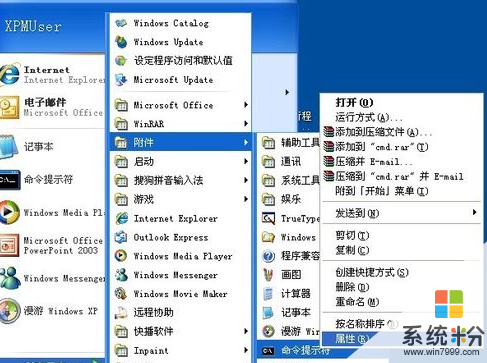
进入“快捷方式”选项卡的界面,单击“查找目标”按钮

直接定位到“%SystemRoot%system32cmd.exe”,右击“cmd.exe”,打开的菜单单击“重命名”,将扩展名修改为“cmd”,按回车键
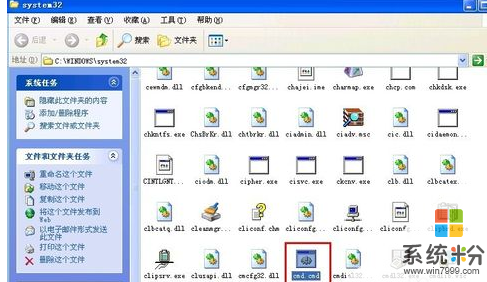
在命令提示符窗口键入“assoc .exe=exefile”或“ftype exefile="%1" %*”命令,然后按回车键
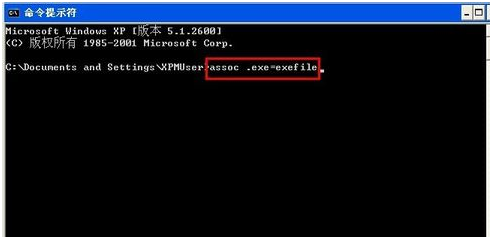
回车后显示“.exe=exefile”表示成功修复可执行程序的文件关联
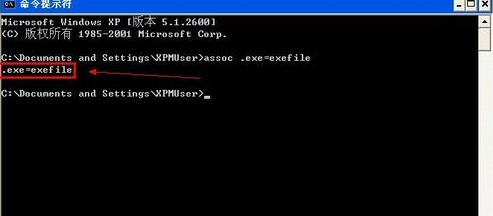
在桌面空白处鼠标右键,弹出的快捷菜单指向“新建”,在下一级菜单中单击“文本文档”
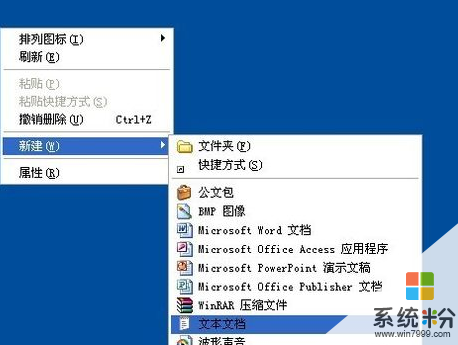
打开新建的文本文档,复制下面的代码,然后到记事本中粘贴
Windows Registry Editor Version 5.00
[HKEY_CLASSES_ROOT.exe]
@="exefile"
"Content Type"="application/x-msdownload"
[HKEY_CLASSES_ROOT.exePersistentHandler]
@="{098f2470-bae0-11cd-b579-08002b30bfeb}"
[HKEY_CLASSES_ROOTexefileshellopencommand]
@=""%1" %*"

单击“文件”菜单,接着再单击“另存为”命令
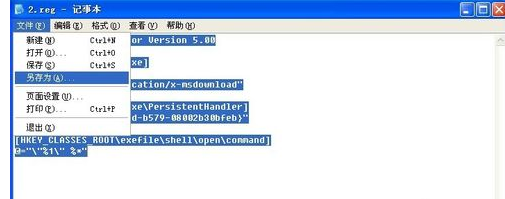
弹出“另存为”窗口,在文件名框中键入“恢复可执行程序(exe)的文件关联.reg”,并在导航栏中选择桌面项,单击“保存”按钮
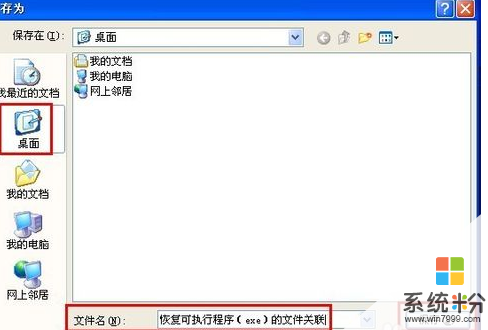
这时桌面上会生成reg注册表文件,双击导入注册表数据
提示以下对话框,单击“是”
导入完成后弹出以下对话框,单击“确定”


EXE文件打不开怎么办 EXE文件打不开的恢复方法相关文章:
1.exe文件打不开怎么办
2.下载文件打不开怎么办
3.win7系统exe文件打不开怎么还原打开方式
4.电脑exe文件打不开怎么办
5.exe文件打不开怎么解决
以上就是EXE文件打不开如何解决,EXE文件打不开的恢复方法教程,希望本文中能帮您解决问题。
相关教程
- ·exe文件打不开的原因/exe文件打不开如何解决 exe文件打不开的原因/exe文件打不开怎么解决
- ·怎么解决 电脑打不开exe文件 电脑打不开exe文件的解决方法
- ·怎么恢复EXE文件打开方式 恢复EXE文件打开方式的方法
- ·Windows 7 exe文件如何打开 Windows 7 exe文件打开的方法
- ·【电子书生成软件】下载的EXE文件怎么打不开【电子书生成软件】下载的EXE文件打不开的解决办法
- ·由于病毒木马导致电脑中exe文件打不开如何处理。 处理由于病毒木马导致电脑中exe文件打不开的方法。
- ·电脑怎么打开键盘输入 电脑虚拟键盘打开方法详解
- ·共享打印机无法找到核心驱动程序包 如何解决连接共享打印机时找不到驱动程序的问题
- ·怎样把电脑视频传到u盘上 如何将电脑视频导入U盘
- ·电脑无线网总是自动断开 无线wifi频繁自动断网怎么解决
电脑软件教程推荐
- 1 电脑怎么打开键盘输入 电脑虚拟键盘打开方法详解
- 2 共享打印机无法找到核心驱动程序包 如何解决连接共享打印机时找不到驱动程序的问题
- 3 电脑无线网总是自动断开 无线wifi频繁自动断网怎么解决
- 4word怎么显示换行符号 Word如何隐藏换行符
- 5电脑可以用热点连吗? 电脑连接手机热点教程
- 6wifi连接后显示不可上网是什么原因 手机连接WiFi但无法上网怎么办
- 7如何更改outlook数据文件位置 Outlook数据文件默认存储位置更改
- 8没装宽带用什么代替上网 不用宽带如何实现家庭无线上网
- 9苹果日历节气 苹果手机如何设置显示24节气提醒
- 10怎么把安卓手机照片导入电脑 安卓手机如何传照片到电脑
电脑软件热门教程
- 1 怎样用U盘制作系统安装盘并如何安装GHOST系统 用U盘制作系统安装盘并如何安装GHOST系统的方法
- 2 windows开机用户名登陆要如何取消 取消windows登陆界面的方法
- 3 如何解决电脑卡慢问题 解决电脑卡慢问题的方法有哪些
- 4设置鼠标的指针灵敏度及精度的方法 设置鼠标的指针灵敏度及精度的办法
- 5excel2007表格怎样加多条斜线 excel2007表格加多条斜线的方法有哪些
- 6消除电脑噪音的方法,怎麽消除电脑噪音
- 7如何设置电脑显示器的刷新频率? 设置电脑显示器的刷新频率的方法?
- 8安卓闹钟铃声在哪里设置 手机闹钟铃声怎么选择
- 9网易云音乐新手指南——怎样注册帐号与下载歌曲。 网易云音乐新手指南——注册帐号与下载歌曲的方法。
- 10如何用百度做自定义导航 用百度做自定义导航的方法
